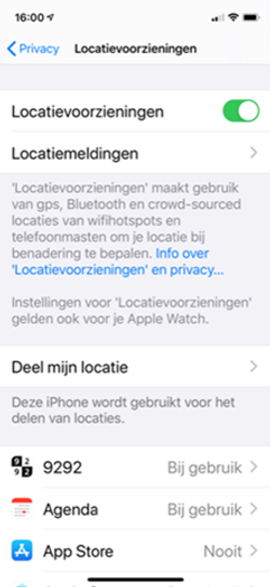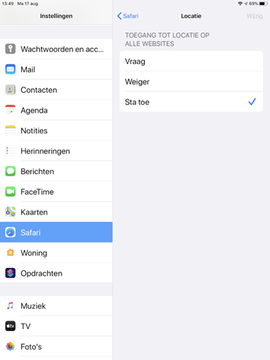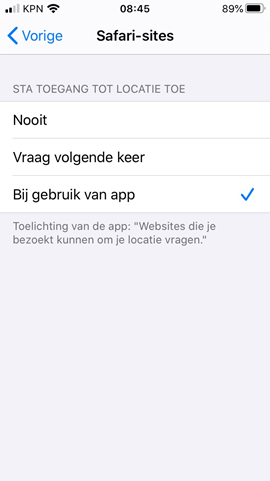Instructie installeren web-apps
De installatie van een web-app werkt anders dan een app die je via de appstores downloadt. Hier vind je de instructies. Om web-apps als MijnVogelvinder buiten te kunnen gebruiken, is het nodig dat de locatievoorziening op je toestel aanstaat. Op iPhones moet de ‘locatie’ op drie plekken worden toegestaan.
Installeren web-app MijnVogelvinder op je mobiele telefoon
iPhone
- Open mijnvogelvinder via de browser op je mobiele toestel.
- Tik onderin je scherm op het symbool voor 'op beginscherm zetten' (blokje met pijltje omhoog).
- Pas eventueel de naam aan, de url laat je zo staan.
- Klik op Voeg toe rechtsboven.
- De web-app staat nu tussen al je andere apps.
Android
- Open mijnvogelvinder.nl via de browser op je mobiele toestel.
- Je krijgt onderin je scherm een melding met 'Deze website installeren als een web-app op je Apps-scherm' of 'Add Tuinvogeltelling to home screen'. Deze meldingen worden door je toestel gegenereerd.
- Of tik rechtsboven op de drie puntjes of op drie streepjes rechts onderaan.
- Klik op App installeren of Instellen op startscherm.
- Pas eventueel de naam aan, de url laat je zo staan.
- Klik op Toevoegen.
De web-app staat nu tussen al je andere apps.